Как убрать фильтры и эффекты из видео в ТикТок

ТикТок это приложение, которое позволяет выражать свои идеи и эмоции, а также делиться этим с другими людьми. И если вы пользуетесь этим приложением то знаете какое огромное количество разных фильтров и видео-эффектов предлагает ТикТок. И иногда бывает сложно разобраться какие именно фильтры и эффекты вы хотите использовать.
В данной статье мы пошагово расскажем вам как убрать не понравившиеся вам фильтры или эффекты.
Содержание
- Что такое ТикТок фильтры
- Как убрать эффекты из видео
- Как убрать фильтры, которыми не пользуешься
- Можно ли убрать фильтр или эффект после публикации
- Можно ли убрать эффект "Неведимка"
Что такое ТикТок фильтры
Фильтры в ТикТок работают также как и в любых других редакторах. У ТикТока имеется огромная база фильтров, некоторые из них загружаются сразу при установке приложения, некоторые вы можете загрузить самостоятельно, все фильтры бесплатные.
У вас даже есть возможность наложить фильтр прямо во время съёмки видео, чтобы сразу увидеть результат.
Как убрать эффекты из видео
Эффекты могут быть добавлены к отдельным кадрам в вашем видео. Вы можете добавить несколько эффектов одновременно. Скажем вы добавили их слишком много и теперь хотите убрать лишние. У вас есть возможность сделать это даже если видео уже отредактировано и находится в "Черновиках", однако как только вы его опубликуете изменить уже ничего не получится.
Читайте также: Как удалить видео из "Черновиков" в ТикТоке
Чтобы убрать эффекты следуйте следующей инструкции.
Шаг 1: Откройте приложение ТикТок, во вкладке "Я" выберите "Черновики", а затем выберите желаемое видео и нажмите "Назад" (это откроет редактор).
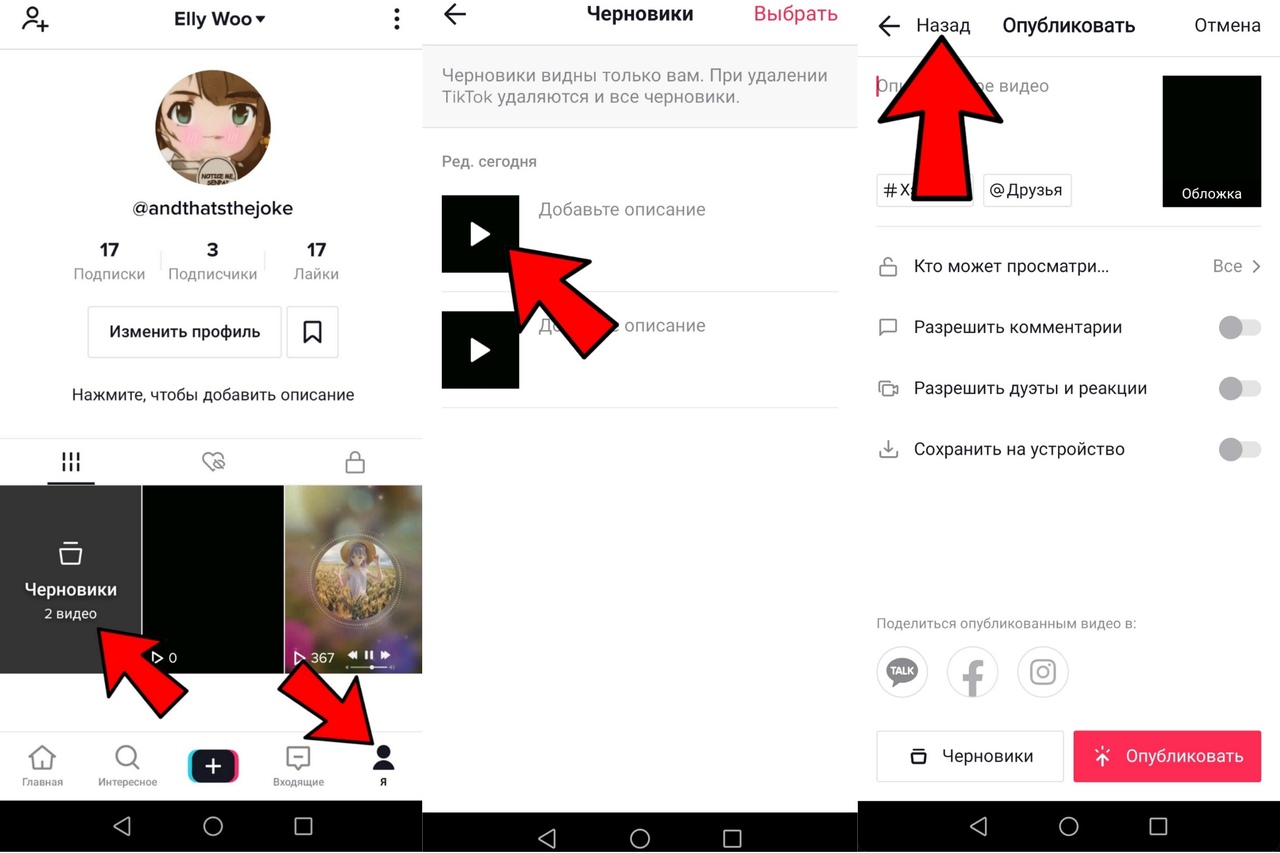
Шаг 2: Нажмите на "Эффекты" в нижней панели. Теперь вы сможете отменить эффекты, нажав на стрелочку. К сожалению, у вас нет возможности выбрать определенный эффект или отрезок в видео, ТикТок будет удалять эффекты в хронологическом порядке. Однако вы всё равно сможете убрать все эффекты и начать сначала.
Шаг 3: Как только вы убрали все ненужные эффекты нажмите "Сохранить".
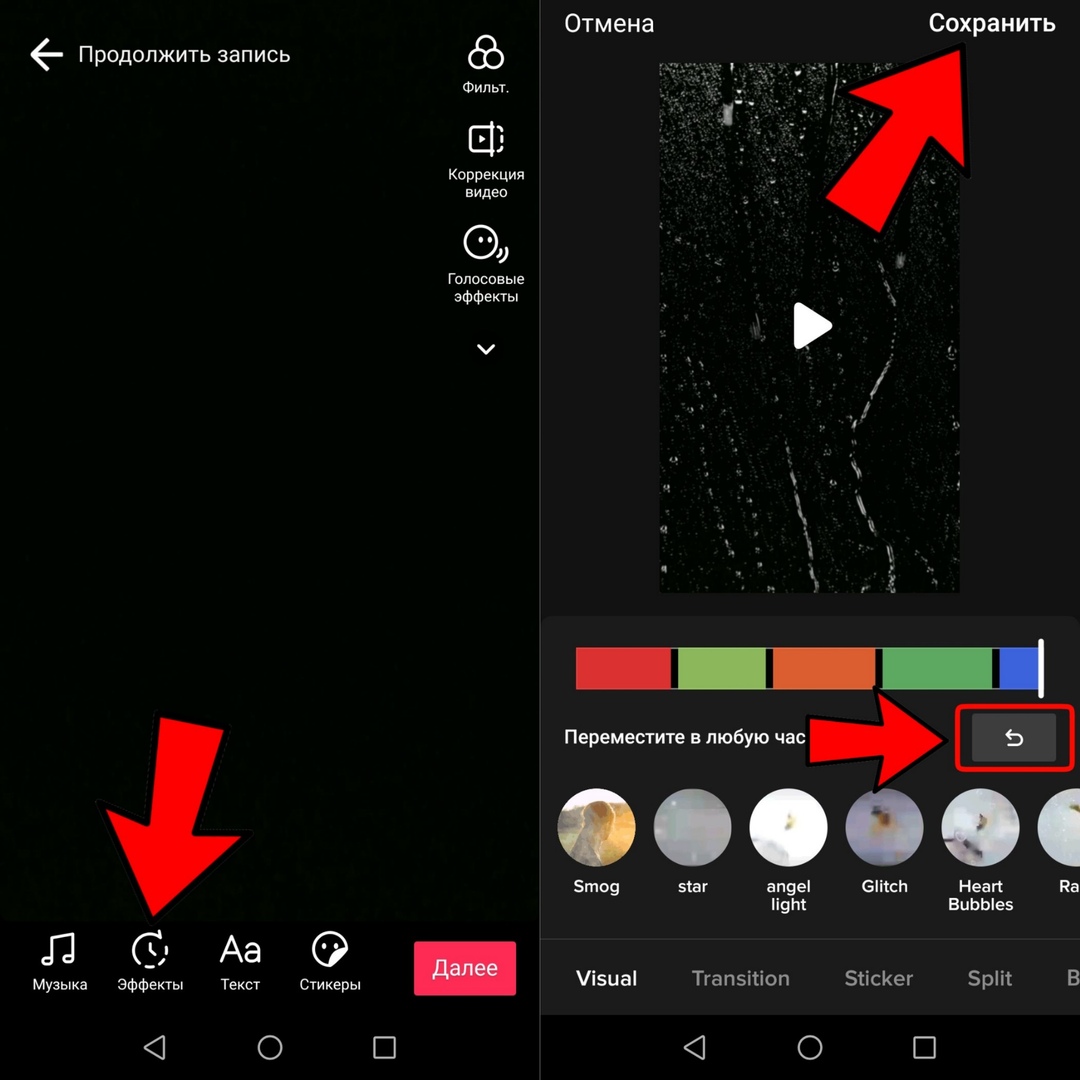
Если же вы добавили фильтр и теперь хотите его удалить.
Шаг 1: Нажмите на "Фильтры" в правом верхнем углу.
Шаг 2: Выберите "Normal" теперь все другие фильтры уберутся автоматически.
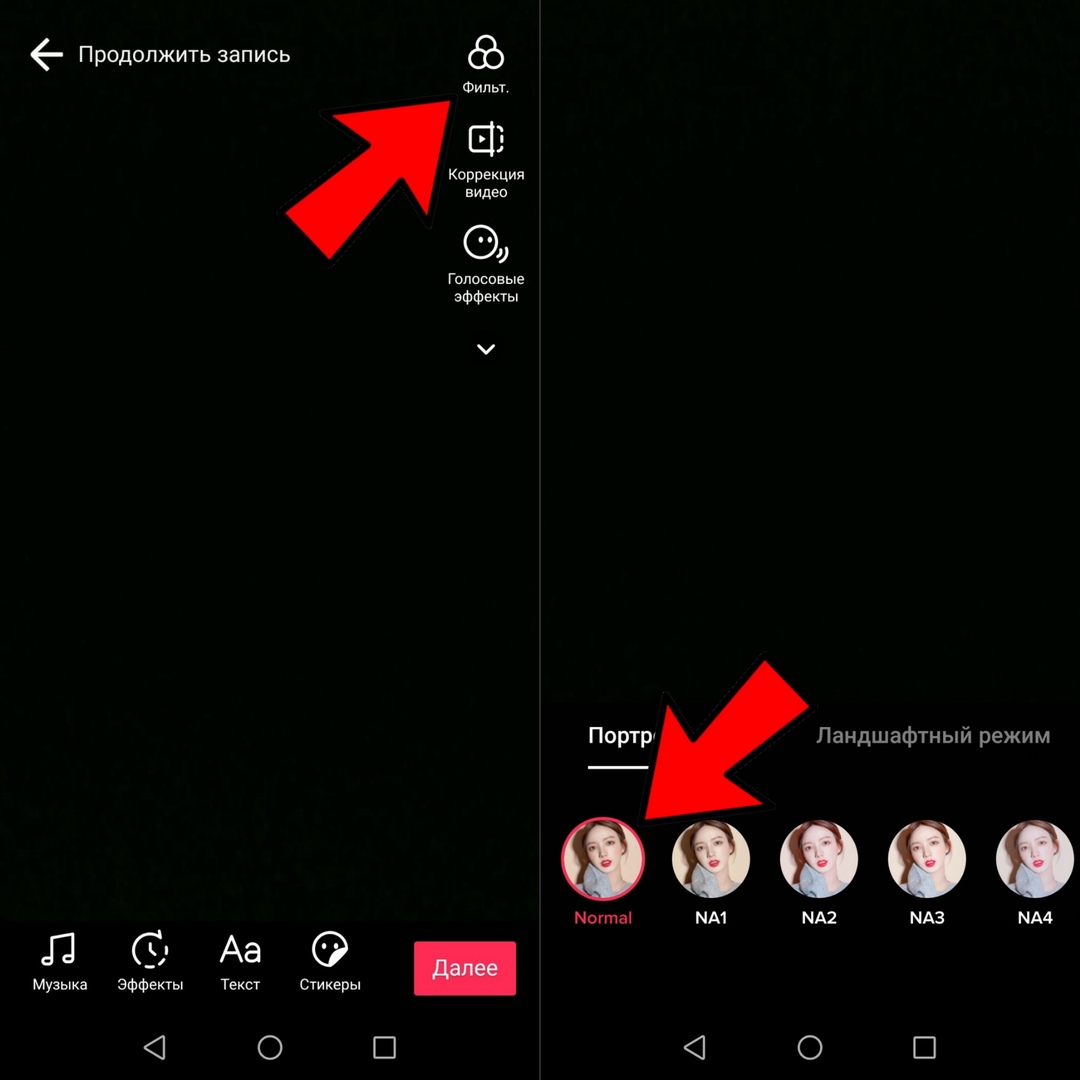
Примечание: К сожалению, если вы примените фильтр перед тем как начать запись видео, то у вас никак не получится убрать этот фильтр.
Как убрать фильтры, которыми не пользуешься
Огромная библиотека фильтров это большой плюс и минус. С одной стороны у вас есть из чего выбрать, а с другой, когда вы уже нашли подходящие для себя фильтры каждый раз искать их среди других ненужных может надоесть. К счастью ТикТок предоставляет возможность управлять библиотекой фильтров.
Шаг 1: Откройте приложение ТикТок, нажмите на "+", а затем выберите "Фильтры".
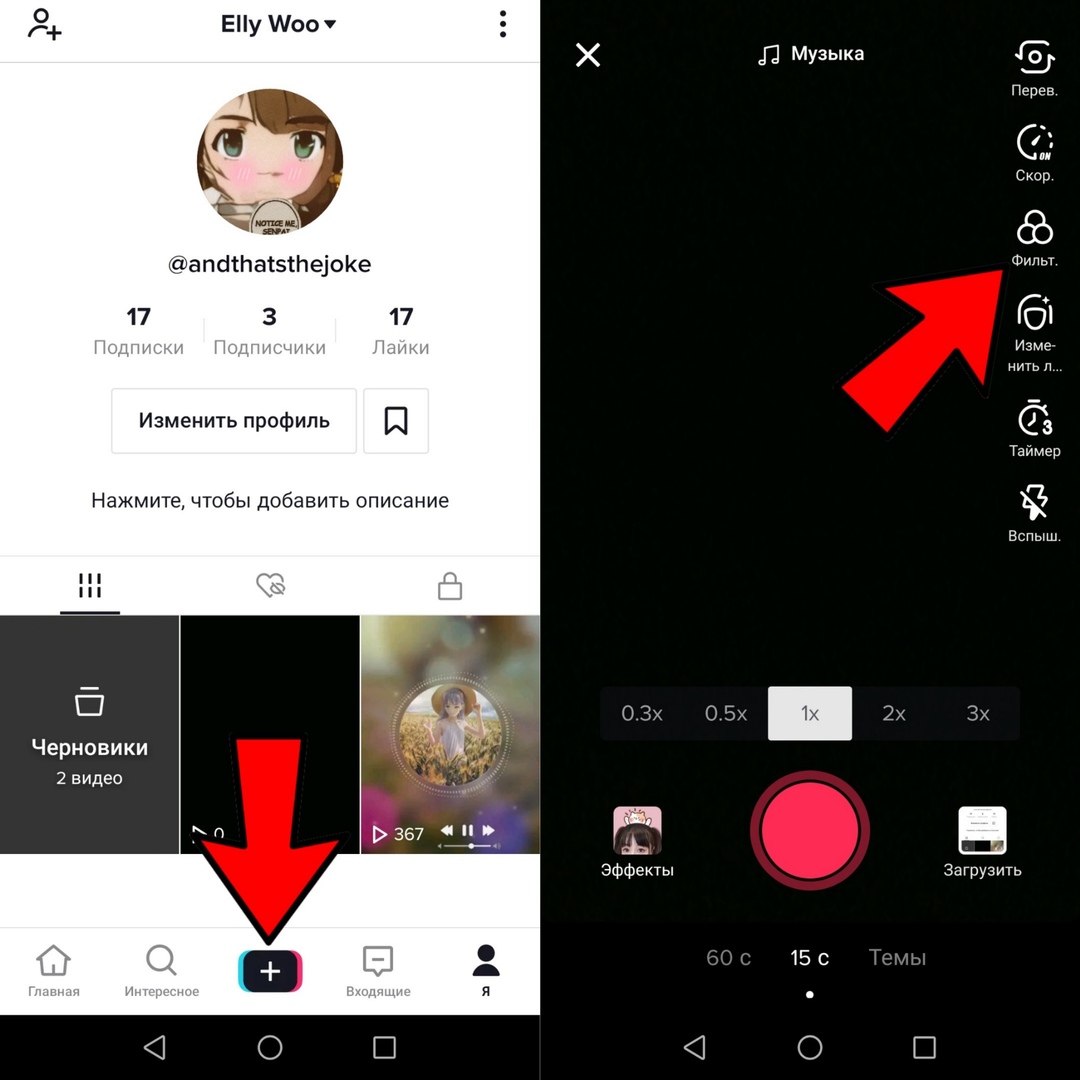
Шаг 2: Прокрутите до пункта "Управление", и теперь вы можете отметить только нужные вам фильтры. Не волнуйтесь у вас всегда будет возможность вернуть удаленные фильтры.
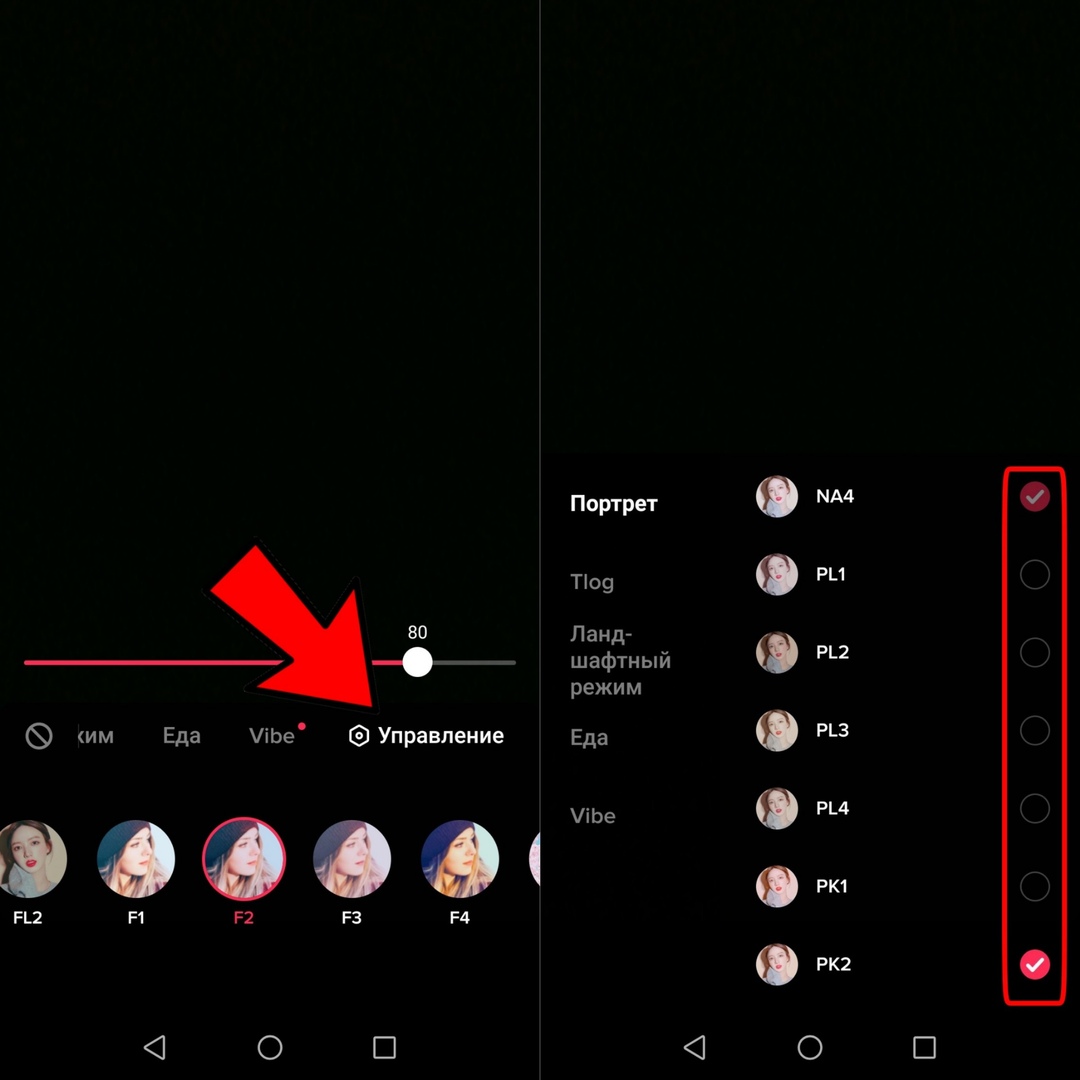
Примечание: Как вы можете заметить некоторые фильтры убрать невозможно. Эти фильтры встроены в приложение и были установлены вместе с ним.
Можно ли убрать фильтр или эффект после публикации
К сожалению убрать фильтр или эффект после публикации невозможно. Это потому что ТикТок не создаёт масок для каждого фильтра или эффекта и при публикации видео все слои объединяются в один. Поэтому не существует никаких способов сделать это.
Читайте также: Как набрать популярность в TikTok, начав с нуля и не используя накрутки
Можно ли убрать эффект "Невидимка"
До недавнего времени в ТикТок был доступен эффект "Невидимка", он позволял становится невидимым просто показав ладонь в камеру. Многие пользователи задаются вопросом можно ли каким-либо образом убрать этот фильтр из своего или чужого видео. Как говорилось ранее если видео уже опубликовано, то нет никаких способов убрать фильтр или эффект. Поэтому не стоит верить многочисленным видео на YouTube, уверяющих вас в обратном.
Была ли эта статья полезной?
Пользователи, считающие этот материал полезным: 83 из 184
Понравился пост?
Расскажи об этом посте своим друзьям!














Авторизуйтесь
Для синхронизации избранного и возможности добавлять комментарии
Войти